Par akademiotoelektronik, 04/05/2022
Android : comment sauvegarder ses données, photos, SMS et contacts
Voici quelques astuces pour sauvegarder les données de votre appareil Android.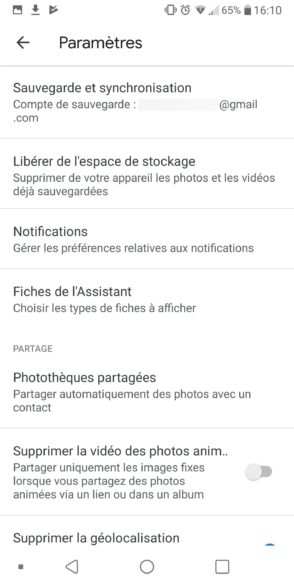
Sauvegarder ses données avec Google
Activer la sauvegarde automatique sur Android
Pour de nombreux cas exposés dans ces astuces, il faut au préalable activer la sauvegarde automatique des données sur votre téléphone. Cette fonctionnalité est en effet plus rapide et pratique lorsque vous changer de téléphone, puisque tous vos éléments sont enregistrés sur votre compte Google. Pour l’activer :
Rendez-vous dans les paramètres de votre appareil Android
Sélectionnez le menu Système > Sauvegarde > Sauvegarde Google
Là, vous pourrez choisir d’enregistrer votre sauvegarde sur Google Drive, sur le compte que vous souhaitez, en cliquant sur « Sauvegarder maintenant ».
Vous enregistrerez ainsi les données des applications, les historiques d’appels, les contacts et les paramètres de l’appareil. Certains téléphones Android permettent aussi la sauvegarde automatique des SMS !
Sauvegarder les contacts
Si vous souhaitez utiliser une autre technique pour sauvegarder vos contacts, Rendez-vous sur l’application d’appel de votre appareil :
Sélectionner le menu « Contacts » ou « Répertoire » selon votre mobile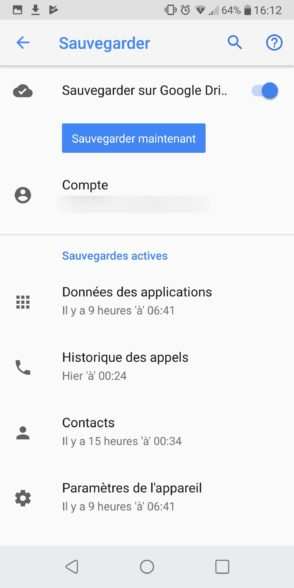
Cliquez sur Gérer les contacts > Sauvegarder
Sélectionnez l’espace de stockage sur lequel vous souhaiter enregistrer les contacts. L’appareil créera un fichier vCard que vous pourrez transférer vers un autre appareil Android.
Sauvegarder les SMS et MMS
La fonction de sauvegarde des SMS n’est pas disponible sur tous les modèles de smartphones. Certains comme HTC ou Xiaomi dispose d’un programme de sauvegarde. D’autres peuvent sauvegarder les SMS parce qu’ils disposent d’une version récente d’Android. Pour sauvegarder les SMS et MMS, rendez-vous dans votre application de messagerie et recherchez dans le menu des paramètres si l’option apparaît. Vérifiez également dans le centre de sauvegarde de Google, présenté au début de l’article.
Autrement, il existe d’autres solutions. La plupart des constructeurs de smartphone possède en effet son logiciel de sauvegarde automatique. Vous pouvez le retrouver dans paramètres > Système > Sauvegarder et restaurer. Là, il vous sera proposer de paramétrer votre sauvegarde, où vous pourrez y enregistrer vos messages. Vous aurez également à choisir l’emplacement de votre sauvegarde (mémoire interne, cloud etc.)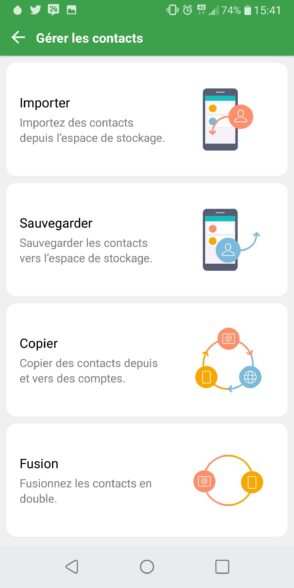
Enfin, vous pouvez également faire appel à une application tierce comme SMS Backup & Restore pour sauvegarder vos données. Pratique lorsqu’on change de téléphone !
Sauvegarder ses photos et vidéos
Pour sauvegarder efficacement vos photos et vidéos, il est conseillé de passer par les services de Google. Vous pouvez par exemple opter pour la sauvegarde automatique de ces éléments via la sauvegarde Google citée plus haut, ou bien passer par l’application Google Photos. À noter : vos photos seront sauvegardées gratuitement en « haute qualité » (2048px de large au maximum). Si ce n’est pas suffisant pour vous (exemple : vous souhaitez imprimer des photos), nous vous conseillons d’activer la sauvegarde en haute définition ; mais l’espace utilisé par vos photos sera décompté de votre stockage Google (15 Go offert ; au-delà, vous devez souscrire à un abonnement Google One).
La première fois que vous lancez l’application, celle-ci vous propose de sauvegarder et synchroniser automatiquement vos photos. Vous pouvez paramétrer la sauvegarde en choisissant la taille d’importation des photos et avec quelle connexion (il est conseillé de sauvegarder quand une connexion wi-fi est disponible), ainsi que les dossiers de photos ou vidéos que vous souhaiter garder.
Sauvegarder toutes les données de son téléphone Android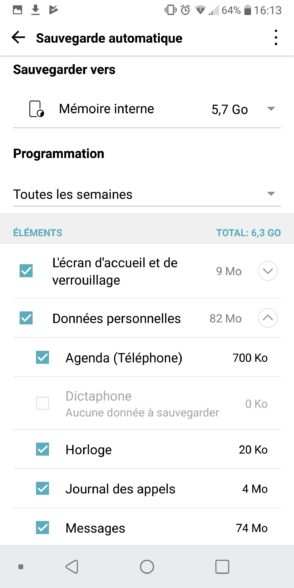
Enfin, si vous souhaitez sauvegarder d’autres données (comme des fichiers personnels présents sur votre smartphone), nous vous conseillons d’opter pour une carte SD ou de transférer vos données sur un ordinateur. Vous pouvez aussi les télécharger dans le cloud, via Google Drive ou Dropbox par exemple. Vous pourrez alors conserver vos données en lieu sûr et les récupérer, après la réinitialisation de votre smartphone Android ou l’achat d’un nouveau téléphone.
Laisser un commentaire
Annuler la réponse
Votre adresse e-mail ne sera pas publiée.
Les champs obligatoires sont indiqués avec
*
Articles Liés